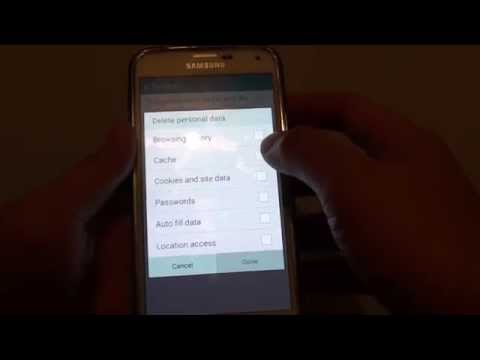
Contenuto
Sia che tu stia utilizzando il browser stock o uno di terze parti quando visiti il Web sul tuo cellulare, è importante che tu sappia come eliminare la cache. Ma perché? Questa è una buona domanda e questo articolo risponderà.
 Una cache è progettata per rendere l'esperienza di navigazione web il più agevole possibile. La cache è un archivio di informazioni che il tuo browser ha accumulato nel tempo per accelerare il processo generale di apertura dei siti web. Ogni volta che un browser tenta di aprire un sito Web, raccoglie dati rilevanti e li memorizza in uno spazio di archiviazione dedicato nel telefono chiamato cache. Quindi, una volta che si tenta di riaprire lo stesso sito la volta successiva, il browser cerca nella cache le informazioni salvate in precedenza per aprire il sito Web invece di recuperare le informazioni necessarie da un server remoto. Ciò riduce notevolmente il tempo di caricamento dei siti Web in generale.
Una cache è progettata per rendere l'esperienza di navigazione web il più agevole possibile. La cache è un archivio di informazioni che il tuo browser ha accumulato nel tempo per accelerare il processo generale di apertura dei siti web. Ogni volta che un browser tenta di aprire un sito Web, raccoglie dati rilevanti e li memorizza in uno spazio di archiviazione dedicato nel telefono chiamato cache. Quindi, una volta che si tenta di riaprire lo stesso sito la volta successiva, il browser cerca nella cache le informazioni salvate in precedenza per aprire il sito Web invece di recuperare le informazioni necessarie da un server remoto. Ciò riduce notevolmente il tempo di caricamento dei siti Web in generale.
Tuttavia, questo processo non funziona sempre correttamente. La cache a volte può essere danneggiata, il che significa che gli sviluppatori di siti Web potrebbero non aver impostato correttamente i propri criteri di cache o potrebbero non essere riusciti ad aggiornare il loro elenco di URL alle versioni aggiornate, rendendo l'elenco degli URL memorizzati nel telefono obsoleto. La corruzione della cache del browser è uno dei motivi più comuni per cui un client, come il tuo smartphone, sembra avere difficoltà a caricare una pagina o un sito web.
Per evitare che questo problema si verifichi, si consiglia generalmente di eliminare regolarmente la cache del browser come parte della routine di manutenzione. Potresti pensare che il tuo smartphone non abbia bisogno di manutenzione, ma credimi, lo fa.
Ora, se non l'hai mai provato prima, ecco le cose che devi fare per eliminare la cache del browser Galaxy S5.
Come eliminare la cache del browser Galaxy S5 di serie
• Vai a App.
• Tocca Internet.
• Tocca Menù.
• Tocca impostazioni.
• Tocca Privacy.
• Tocca Elimina i dati personali.
• Tocca Cache e Cookie e dati dei siti.
• Tocca Fatto.
Come eliminare la cache del browser Google Chrome Galaxy S5
Se ti capita di utilizzare Google Chrome, i passaggi sono generalmente gli stessi di sopra.
• Tocca Google Chrome App.
• Toccare le tre linee tratteggiate verticali nella parte in alto a destra.
• Vai a impostazioni.
• Tocca Privacy.
• Cercare Cancella dati di navigazione in fondo alla pagina e toccalo
• Controllare le informazioni che si desidera cancellare.
Come eliminare la cache del browser Galaxy S5 Mozilla Firefox
• Apri il browser Mozilla Firefox.
• Vai al Casa schermo.
• Cercare Storia scheda e toccalo.
• Scorri fino in fondo e tocca Cancella cronologia di navigazione.
• Tocca ok.
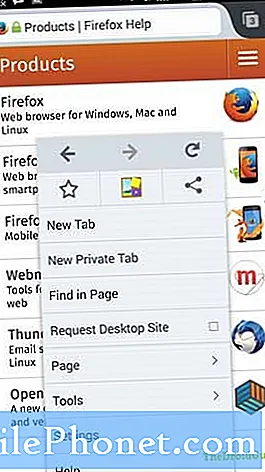 In alternativa, puoi anche accedere al menu toccando il pulsante del menu sul telefono.
In alternativa, puoi anche accedere al menu toccando il pulsante del menu sul telefono.
• Una volta entrati nel menu, vai a impostazioni.
• Tocca Privacy.
• Tocca Chiaro adesso.
• Selezionare i dati che si desidera eliminare, quindi toccare Eliminare i dati.
Altri browser di terze parti potrebbero avere la loro serie di passaggi per eliminare la cache. Prova semplicemente a utilizzare Google se vuoi sapere come eliminare la cache.
Questo è tutto su come eliminare la cache del browser Galaxy S5! Fateci sapere via e-mail di seguito se desiderate che vengano pubblicati anche altri tutorial.
Impegnati con noi
Se sei uno degli utenti che riscontra un problema con il tuo dispositivo, faccelo sapere. Offriamo soluzioni per problemi relativi ad Android gratuitamente, quindi se hai un problema con il tuo dispositivo Android, contattaci semplicemente via email a [email protected] e proveremo a pubblicare le nostre risposte nei prossimi post. Non possiamo garantire una risposta rapida, quindi se il problema è sensibile al fattore tempo, trova un altro modo per risolverlo.
Quando descrivi il problema, sii il più dettagliato possibile in modo da poter individuare facilmente una soluzione pertinente. Se puoi, includi gentilmente i messaggi di errore esatti che stai ricevendo per darci un'idea da dove iniziare.
TheDroidGuy ha anche una presenza sui social network, quindi potresti voler interagire con la nostra comunità nelle nostre pagine Facebook e Google+.


